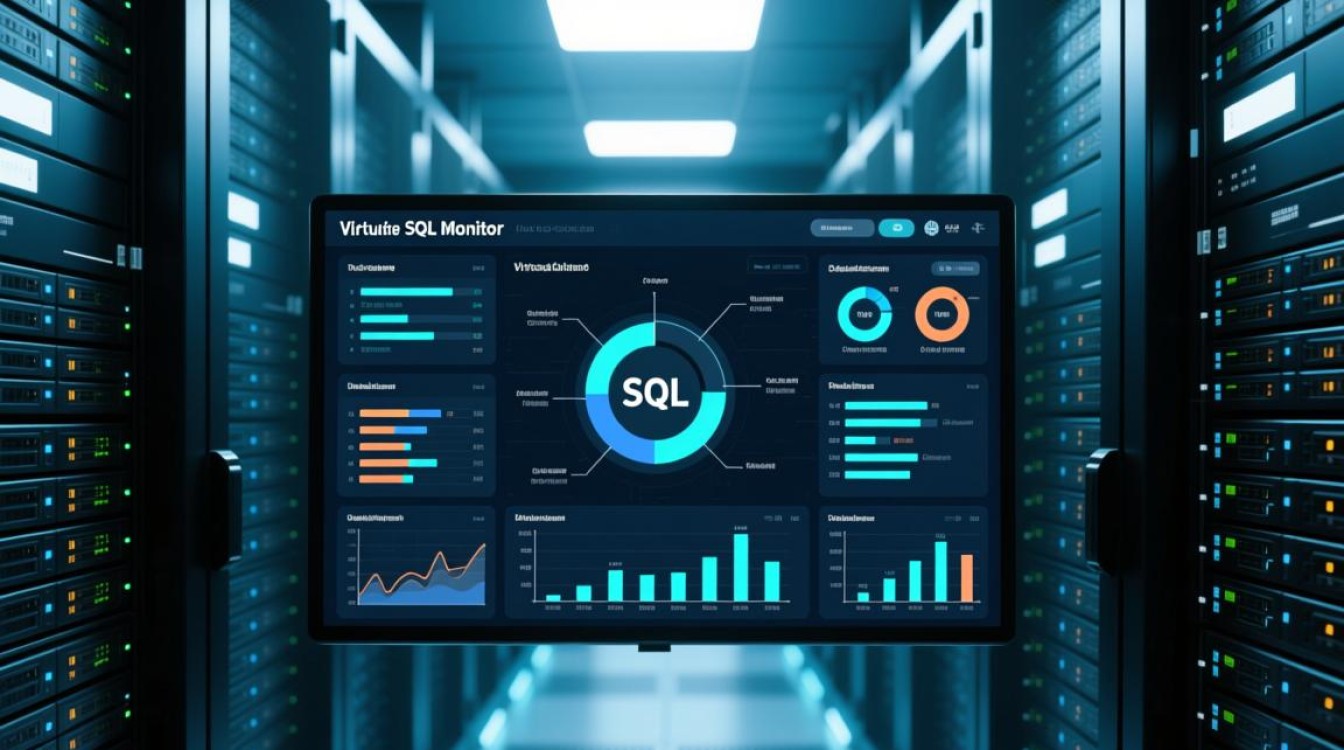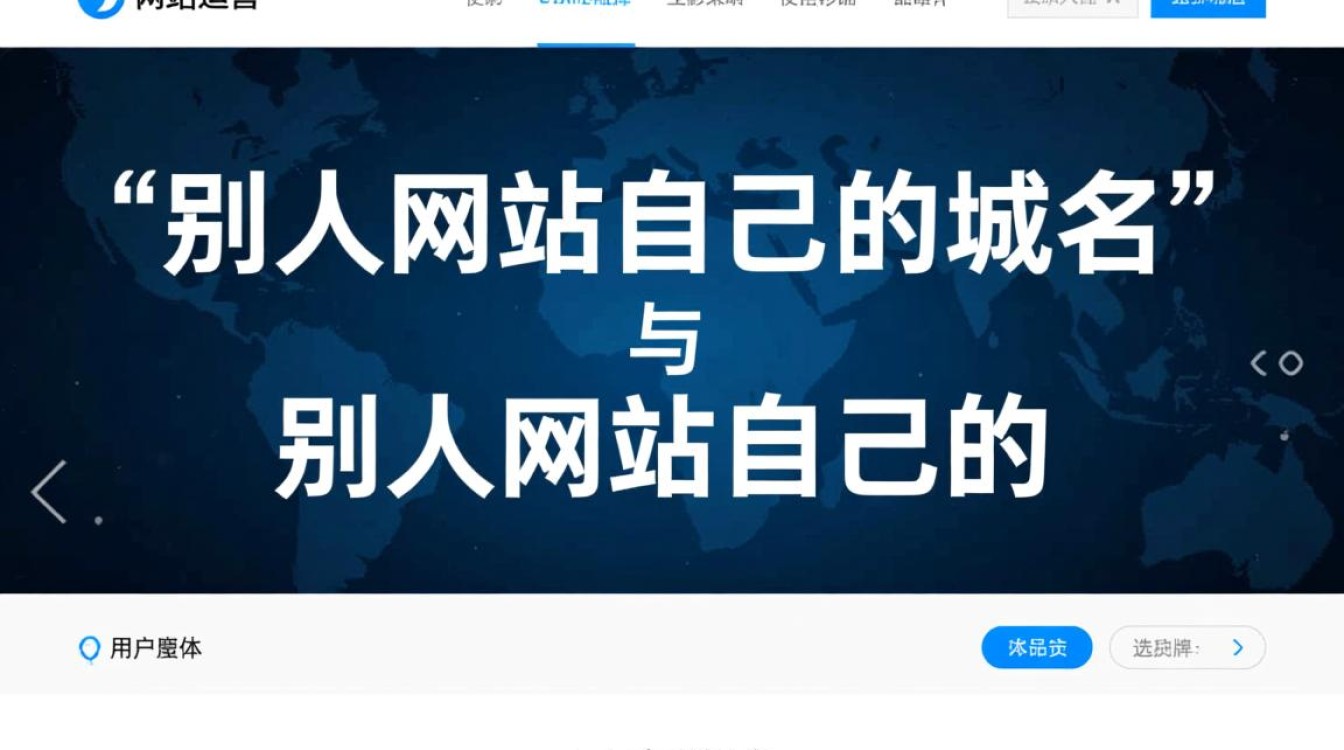虚拟机是一种通过软件模拟的具有完整硬件系统功能的、运行在一个完全隔离环境中的计算机系统,它可以在现有的操作系统上运行另一个操作系统,为用户提供灵活、安全且可隔离的实验和开发环境,本文将详细介绍虚拟机的安装步骤、常用工具选择、注意事项以及实际应用场景,帮助读者快速掌握虚拟机的部署方法。

虚拟机安装前的准备工作
在安装虚拟机之前,需要做好充分的准备工作,以确保安装过程顺利且后续使用体验良好,需要评估宿主机的硬件配置,建议CPU支持虚拟化技术(如Intel VT-x或AMD-V),内存至少8GB,硬盘预留50GB以上可用空间,明确虚拟机的用途,若用于开发测试,可选择轻量级系统;若用于运行企业应用,则需考虑性能需求,根据宿主机操作系统选择合适的虚拟机软件,常见的有VMware Workstation、VirtualBox和Hyper-V等。
主流虚拟机软件对比
选择合适的虚拟机软件是安装过程中的关键一步,以下是几款主流工具的对比:
| 软件名称 | 支持平台 | 特点 | 适用场景 |
|---|---|---|---|
| VMware Workstation | Windows/Linux | 功能全面,性能优越,支持快照和克隆 | 专业开发与企业级应用 |
| VirtualBox | 跨平台 | 开源免费,插件丰富,操作简单 | 个人学习与轻量级测试 |
| Hyper-V | Windows Pro | 系统集成,资源占用低,适合Windows生态 | Windows服务器开发与管理 |
对于个人用户,推荐使用VirtualBox;若追求高性能和高级功能,VMware Workstation是更好的选择;而Windows专业版用户可直接利用系统自带的Hyper-V。
虚拟机安装详细步骤
以VirtualBox为例,虚拟机安装可分为创建虚拟机、安装操作系统和安装增强功能三个阶段。

创建虚拟机
打开VirtualBox,点击“新建”,填写虚拟机名称(如“Ubuntu-Test”),选择类型(Linux)和版本(Ubuntu 64-bit),分配内存大小(建议至少2048MB),创建虚拟硬盘(选择VDI格式,动态扩展),并设置硬盘大小(如30GB)。
安装操作系统
下载目标系统的ISO镜像文件(如Ubuntu Desktop 22.04),在虚拟机设置中“存储”选项下挂载该镜像,启动虚拟机,按照提示完成系统安装,注意选择“安装VirtualBox增强功能”选项。
安装增强功能
系统安装完成后,在VirtualBox菜单栏点击“设备”→“安装增强功能”,虚拟机会自动加载虚拟光盘,进入系统后运行VBoxLinuxAdditions.run脚本(Windows系统直接运行VBoxWindowsAdditions.exe),重启后即可实现分辨率自适应、文件共享等功能。
安装后的优化与配置
虚拟机安装完成后,需进行一些基础优化以提升使用体验,通过设置共享文件夹实现宿主机与虚拟机的文件互访;根据需求调整虚拟机资源分配,避免宿主机卡顿;建议创建快照,以便在系统出现问题时快速恢复,为保障安全性,需定期更新虚拟机软件和系统补丁,关闭不必要的网络服务。

虚拟机的典型应用场景
虚拟机凭借其隔离性和灵活性,在多个领域得到广泛应用,在软件开发中,可用于跨平台测试和兼容性验证;在网络安全领域,可搭建隔离的沙箱环境分析恶意软件;在教育培训中,为学生提供无风险的实验环境;在云计算中,虚拟化技术是构建虚拟基础设施的核心,通过合理配置虚拟机,用户可以高效利用硬件资源,降低成本并提升工作效率。
虚拟机的安装和配置并不复杂,只需按照步骤操作并结合实际需求进行调整,掌握虚拟机技术,不仅能提升个人技能,还能为企业和项目带来显著的便利性和安全性,随着技术的不断发展,虚拟机将在更多场景中发挥重要作用。